EQ插件
EQ插件
GEQ-30
图形均衡器。GEQ-30有30个可用频段。
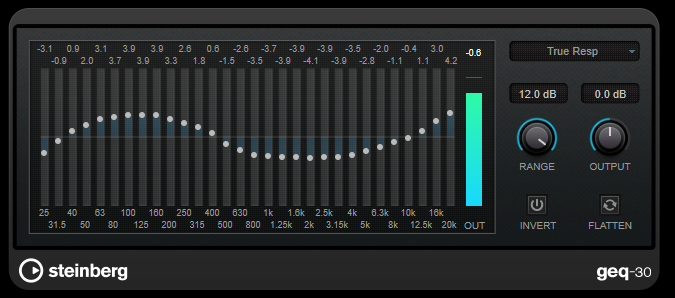
每个频段最多可衰减或提升12dB,因此可对频率响应进行精细控制。此外,还可使用几种预设模式,为GEQ-30的声音增添色彩。
通过点击和拖动鼠标,可在主显示屏上绘制响应曲线。在显示屏上拖动前,必须点击一个滑动条。
在窗口的底部,以Hz为单位显示各个频段。在显示屏的顶部,以dB为单位显示衰减量/提升量。
- RANGE
-
可调整设置的曲线对信号的削减或提升程度。
- OUTPUT
-
设置均衡器的总增益。
- INVERT
-
反转当前的反应曲线。
- FLATTEN
-
将所有频段重置为0dB。
EQ模式
通过右上角的模式的弹出式菜单,可选择EQ模式,以各种方式为均衡输出增添色彩或特性。
- True Response
-
应用具有精确频率响应的串行滤波器。
- Digital Standard
-
在此模式下,最后一个频段的谐振取决于采样率。
- Classic
-
应用经典的并行滤波器结构,其响应不会准确地跟随设置的增益值。
- VariableQ
-
应用谐振取决于增益量的并行滤波器。
- ConstQ asym
-
应用并行滤波器,在提升增益时提高谐振,反之亦然。
- ConstQ sym
-
应用并行滤波器,第一和最后一个频段的谐振取决于采样率。
- Resonant
-
应用串行滤波器,一个频段的增益增加则会降低相邻频段的增益。
StudioEQ
Studio EQ是高质量的4频段立体声参数均衡器。所有4个频段均可作为完全参数化的峰值滤波器。此外,低频段和高频段可作为棚架滤波器(3种类型)或截止滤波器(低通/高通)。
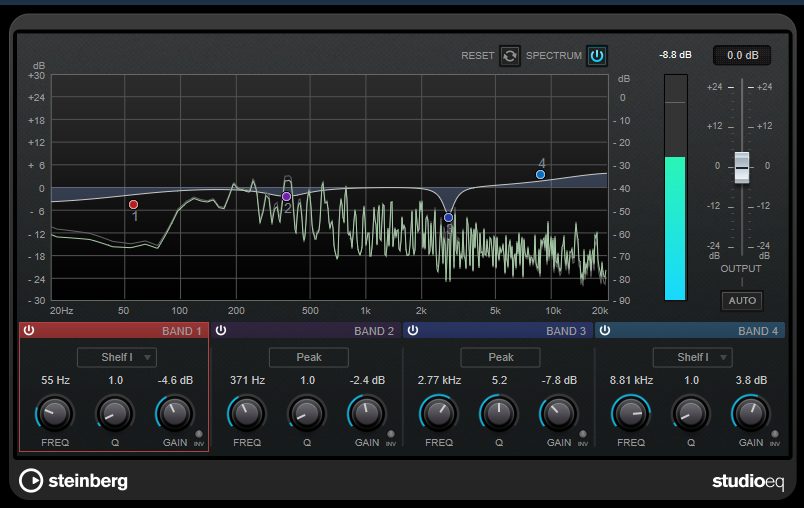
主要布局
- RESET
-
在按住[Alt/option]的同时点击此按钮以重置所有参数值。
- SPECTRUM
-
显示过滤前后的频谱。
- OUTPUT
-
调整整体输出电平。
- AUTO GAIN
-
如果激活了此按钮,将自动调整增益,无论EQ设置如何,均保持输出电平几乎不变。
频段设置

- Activate/Deactivate Band
-
激活/停用相应的频段。
| 即使停用了频段,仍可修改其参数。 |
- FREQ
-
设置相应频段的频率。可以Hz为单位或作为音符时值设置频率。如果输入了一个音符时值,频率将自动改为Hz。例如,A3的音符时值将频率设置为440Hz。输入一个音符时值时,也可以输入一个音分偏移量。例如,输入“A5 -23”或“C4 +49”。输入一个音符时值时,也可以输入一个音分偏移量。例如,输入“A5 -23”或“C4 +49”。
|
・ 按住[Alt/option]的同时点击相应手柄并左右移动鼠标,可在图形编辑器中调整频段的[Freq]参数。
・ 请务必在音符和音分偏移量之间输入一个空格。仅在此情况下,才会考虑到音分偏量。 |
- INV
-
反转滤波器的增益值。使用此按钮以滤除不需要的噪音。在寻找要删除的频率时,该按钮可能助于首先提升该频率(将滤波器设置为正增益)。在找到噪音的频率后,可使用[Inv]按钮进行清除。
- Q
-
对于[Peak]滤波器,以该参数控制频段宽度。对于[Shelf]滤波器,添加一个下降或提升,这取决于频段的增益设置。 对于[Cut]滤波器,添加一个谐振。
| 按住[Shift]的同时点击相应手柄并上下移动鼠标,可在图形编辑器中调整频段的[Q]参数。或者,可将鼠标移至手柄处并转动鼠标滚轮。 |
- GAIN
-
设置相应频段的衰减/提升量。
|
・ 按住[Ctrl]/[command]的同时点击相应手柄并上下移动鼠标,可在图形编辑器中调整频段的[Gain]参数。
此参数不可用于[Cut]滤波器。 |
- 滤波器类型
-
对于低频段和高频段,可从3种类型的棚架滤波器、峰值滤波器(带通)和截止滤波器(低通/高通)选择。如果选择了[Cut]模式,将固定[Gain]参数。
-
[Shelf I]在增益相反方向上添加略高于设置频率的谐振。
-
[Shelf II]在增益方向上以设置频率添加谐振。
-
[Shelf III]是[Shelf I]和[Shelf II]的组合。
-